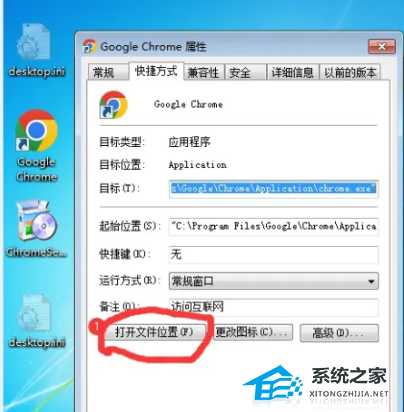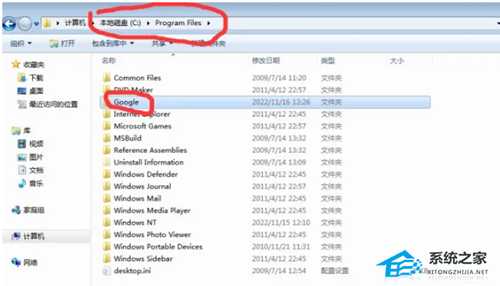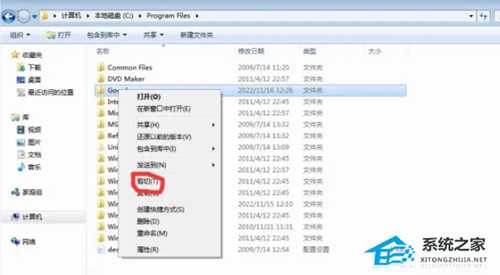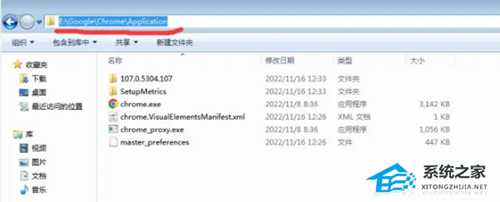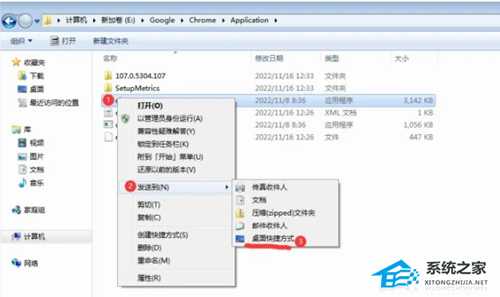DDR爱好者之家 Design By 杰米
谷歌浏览器c盘移到d盘操作方法教学
谷歌浏览器c盘移到d盘操作方法教学分享。今天和大家一起来分享移动谷歌浏览器软件位置的方法,有用户安装软件的时候将谷歌浏览器装到了系统盘里面,因为系统盘空间不足,所以需要将谷歌浏览器移动到d盘。那么怎么进行文件位置迁移呢?一起来看看以下的操作方法教学吧。
操作教学
1、在桌面chrome图标上点右键,然后点属性,在快捷方式中点击打开文件位置。
2、在资源管理器的地址栏中删除最后面的Chrome/Application,回车,现在在C:\Program Files\Google目录。
3、把Google剪切到其他盘,我这里是E盘,移动d盘选择对应盘即可。
4、删除桌面chrome的快捷方式,进入迁移后的chrome的可执行文件目录,我这里是 E:\Google\Chrome\Application。
5、在chrome.exe上点右键,发送到桌面快捷方式。
以上就是系统之家小编为你带来的关于谷歌浏览器c盘移到d盘操作方法教学了,希望可以解决你的问题,感谢您的阅读,更多精彩内容请关注系统之家官网。
DDR爱好者之家 Design By 杰米
广告合作:本站广告合作请联系QQ:858582 申请时备注:广告合作(否则不回)
免责声明:本站资源来自互联网收集,仅供用于学习和交流,请遵循相关法律法规,本站一切资源不代表本站立场,如有侵权、后门、不妥请联系本站删除!
免责声明:本站资源来自互联网收集,仅供用于学习和交流,请遵循相关法律法规,本站一切资源不代表本站立场,如有侵权、后门、不妥请联系本站删除!
DDR爱好者之家 Design By 杰米
暂无评论...
更新日志
2024年11月25日
2024年11月25日
- 凤飞飞《我们的主题曲》飞跃制作[正版原抓WAV+CUE]
- 刘嘉亮《亮情歌2》[WAV+CUE][1G]
- 红馆40·谭咏麟《歌者恋歌浓情30年演唱会》3CD[低速原抓WAV+CUE][1.8G]
- 刘纬武《睡眠宝宝竖琴童谣 吉卜力工作室 白噪音安抚》[320K/MP3][193.25MB]
- 【轻音乐】曼托凡尼乐团《精选辑》2CD.1998[FLAC+CUE整轨]
- 邝美云《心中有爱》1989年香港DMIJP版1MTO东芝首版[WAV+CUE]
- 群星《情叹-发烧女声DSD》天籁女声发烧碟[WAV+CUE]
- 刘纬武《睡眠宝宝竖琴童谣 吉卜力工作室 白噪音安抚》[FLAC/分轨][748.03MB]
- 理想混蛋《Origin Sessions》[320K/MP3][37.47MB]
- 公馆青少年《我其实一点都不酷》[320K/MP3][78.78MB]
- 群星《情叹-发烧男声DSD》最值得珍藏的完美男声[WAV+CUE]
- 群星《国韵飘香·贵妃醉酒HQCD黑胶王》2CD[WAV]
- 卫兰《DAUGHTER》【低速原抓WAV+CUE】
- 公馆青少年《我其实一点都不酷》[FLAC/分轨][398.22MB]
- ZWEI《迟暮的花 (Explicit)》[320K/MP3][57.16MB]